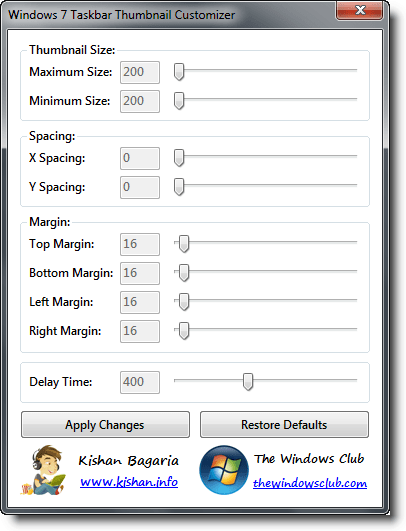のチェックディスクユーティリティまたはChkdsk.exeWindows 11/10/8/7の場合ディスク メディアとファイル システムのエラーをチェックするために使用されます。ブルー スクリーンからファイルやフォルダーを開いたり保存したりできないなど、さまざまな問題が発生した場合は、次のコマンドを実行する必要があります。chkdsk。EXE。
チェック ディスクは、突然シャットダウンした場合、またはファイル システムが「ダーティ」であると検出された場合に、自動的に実行できます。 Windows が起動するたびに、このチェック ディスク ユーティリティが自動的に実行される場合があります。実行をスケジュールしたか、Windows が実行のスケジュールを決定している可能性があります。ただし、一度だけ実行されるのではなく、Windows コンピューターが起動するたびに実行され続けます。
チェックディスクは起動するたびに自動的に実行されます
チェックディスクまたはchkdskWindows のツールは起動するたびに実行されます。試してみるとよいことがいくつかあります。ChkDsk 操作をキャンセルする:
- 一度完全に実行してみましょう
- Windows レジストリを編集する
- コマンドプロンプトを使用して ChkDsk をキャンセルします。
これらの手順を詳しく見てみましょう。
1] 一度完全に実行してみましょう
このプロセスを実行すると、ハードディスクに何らかの問題があり、コンピュータがそれを修復しようとしていることがわかります。したがって、中断するのではなく、一度完全に実行させる必要があります。
2] Windowsレジストリを編集する
この問題を解決するには、編集する必要があるレジストリ ファイルがあります。そのためには、次の手順を実行します。
- プレス勝利+Rをクリックして、「実行」プロンプトを開きます。
- タイプ登録編集を押して、入力ボタン。
- をクリックします。はいレジストリ エディタを開くオプション。
- 次のパスに移動します。
HKEY_LOCAL_MACHINE\SYSTEM\CurrentControlSet\Control\Session Manager - をダブルクリックします。ブート実行文字列値。
- autocheck autochk * / から値のデータを変更します。 autochk * を自動チェックします。
- をクリックします。わかりましたボタン。
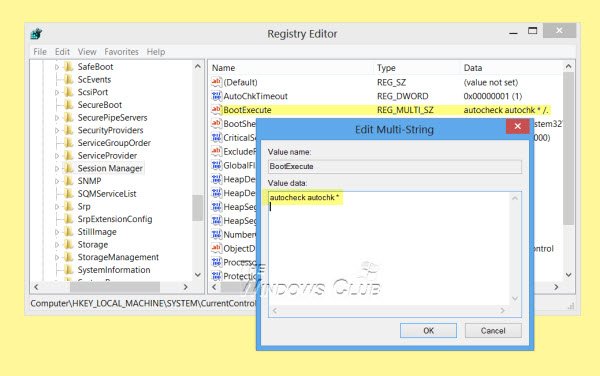
これでうまくいく場合は、次のステップを試してください。
3] コマンドプロンプトを使用して ChkDsk をキャンセルします
コマンド プロンプト ウィンドウを開き、次のように入力して Enter キーを押します。
fsutil dirty query g:このコマンドはドライブにクエリを実行し、おそらくドライブが汚れていることを通知します。
次に、次のコマンドを実行します。
CHKNTFS /X G:
X は、次回の再起動時にその特定のドライブ (G) をチェックしないように Windows に指示します。
この時点で、コンピュータを手動で再起動します。この時点では Chkdsk は実行されず、Windows が直接表示されます。
Windows が完全にロードされたら、別のコマンド プロンプトを起動し、次のコマンドを実行します。
Chkdsk /f /r g:
これにより、スキャンの 5 段階が完了し、ダーティ ビットの設定が解除されます。最後に、次のように入力して Enter キーを押します。
fsutil dirty query g:Windows は、そのドライブにダーティ ビットが設定されていないことを確認します。
実行できますchkdsk/rコマンドまたはchkdsk/fハードディスクのエラーをチェックするコマンド。
これがお役に立てば幸いです。
さらに入力が必要な場合は、いつでも見ることができます。ChkDsk ログ ファイル。
コンピュータを起動するたびにディスク チェックが行われるのはなぜですか?
コンピュータを起動するたびにディスク チェックが実行される場合は、ハードディスクに何らかの問題があることを意味します。コンピュータが内部の問題を検出すると、問題を解決するためにディスク チェック プロセスが自動的に実行されます。
Windows 11/10 の起動時に chkdsk の実行を停止するにはどうすればよいですか?
Windows 11/10 の起動時に chkdsk が実行されないようにするには、いくつかの方法があります。たとえば、スキャンを終了したり、BootExecute という名前のレジストリ ファイルを編集したりできます。一方、コマンド プロンプトを使用して ChkDsk をキャンセルすることもできます。
関連記事: